Brainstorming är utgångspunkten för alla bra idéer eller produkter, och med Microsoft Whiteboard är processen samarbetsinriktad och rolig.
Den visuella samarbetsarbetsytan från Whiteboard skapar den perfekta platsen där anställda (eller elever) kan samlas och skapa idéer.
Viktiga funktioner:
-
Mallar för en mängd olika brainstormingformat
-
Färgglada fästisar för att marknadsföra organisationen
-
Smart pennanteckning som fortsätter att se bra ut
-
Funktioner för pennanteckning till form som snabbt förstår dina idéer på tavlan
-
Reaktioner som gör det möjligt för alla att uttrycka sina åsikter
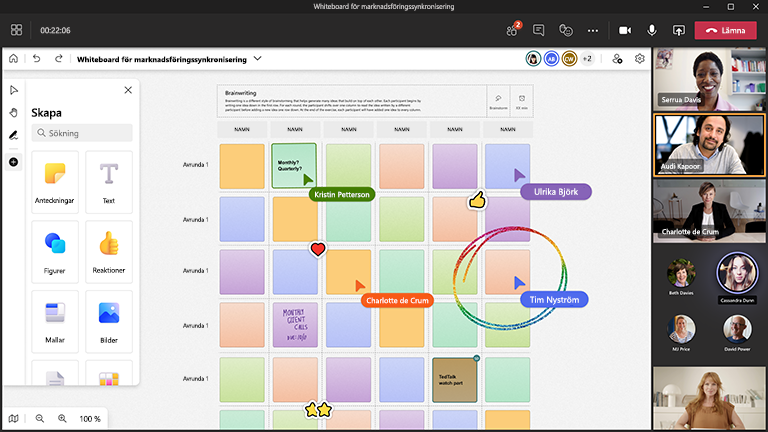
Förbereda tavlan
-
Schemalägga Microsoft Teams möte.
-
Gå till Teams mötet och välj Whiteboard i listan högst upp. Alternativt kan du skapa en whiteboard-tavla och sedan dela en länk till den från Whiteboard Windows App eller i din webbläsare på whiteboard.office.com.
-
På panelen Skapa väljer du Mallar > Brainstormingoch väljer sedan en mall.
-
Lägg till dina sessionsmål och sätt etiketter på allt annat efter behov.
-
Om andra hjälper dig att förbereda tavlan kan du dela en länk med dem.
Under sessionen
-
Kontrollera att alla deltagare har Teams-möteslänken.
-
När mötet har startat kan du dela whiteboardtavlan från delningsfältet i Teams eller skicka länken till den förberedda tavlan från Whiteboard-Windows-appen eller från whiteboard.office.com.
-
Presentera syftet med sessionen och se till att alla är bekanta med hur man använder Whiteboard.
-
Fundera över hur du vill organisera sessionen (d.v.s. dedikerade färg på fästisar för personer, specifika reaktioner som representerar olika idéer, osv.).
-
Håll brainstormingssessionen som vanligt, uppmuntra deltagande både genom Teams och direkt på whiteboardtavlan.
-
Använd funktionen räcka upp handen i Teams för att organisera ordningen på de personer som talar.
-
Håll ett öga på tiden så att du kan täcka alla ämnen.
Efter sessionen
-
Skicka ett meddelande till deltagarna med länken till whiteboarden så att alla har åtkomst.
-
Om någon extern var involverad som du skulle vilja skicka en sammanfattning till, exporterar du en PNG-bild som du vill dela från inställningsmenyn.
-
Översätt det slutliga brainstormingsarbetet till det verktyg du väljer för att arbeta med och spåra uppföljningar.
Se även
Ta en titta på våra andra whiteboard-guider om du vill veta mer!










